商品管理
一、商品上架
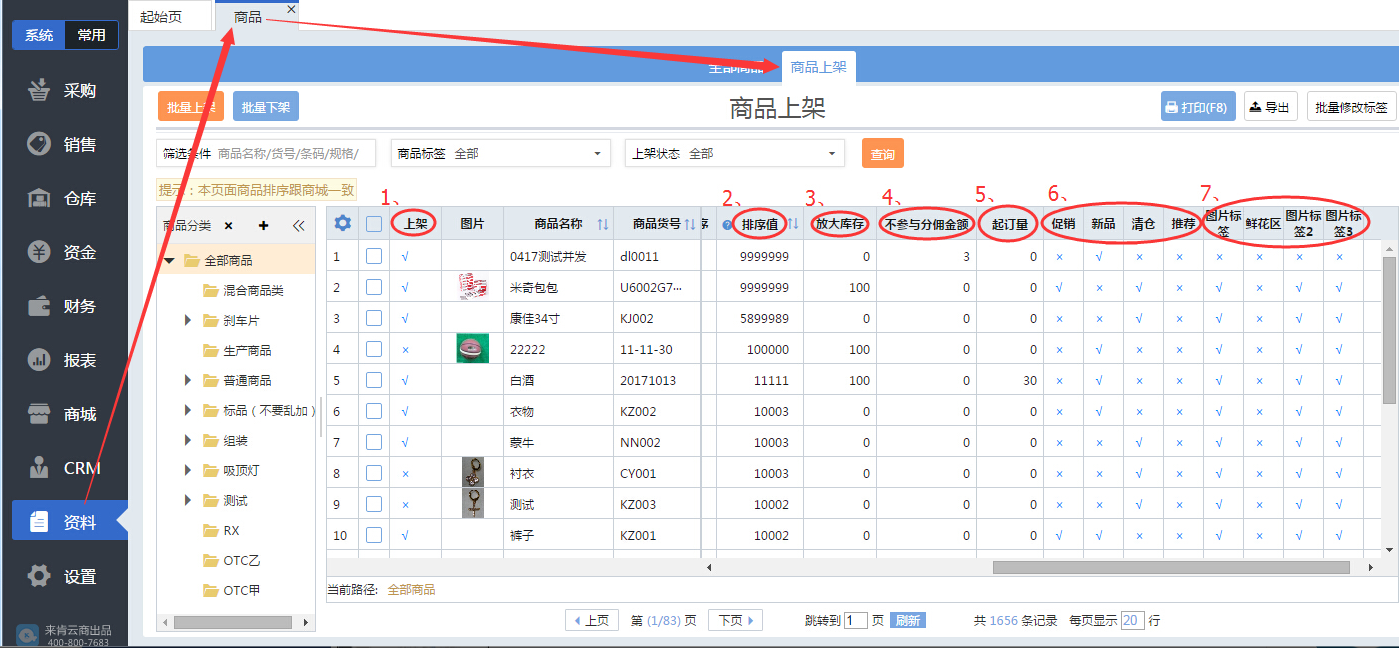
1、在商品上架页面,点击上架栏的勾选按钮,可以控制商品是否上架到商城,“√”表示商品是上架状态,“×”表示商品不是上架状态
2、可以设置商品排序,设置排序值,排序值越大,商品越靠前
3、放大库存:给商品设置了放大库存,库存显示设置为要显示放大库存,那么商城买家在商城看到的商品数量=库存数量+放大库存数量

4、不参与分佣金额:销售佣金设置按商品计算佣金,且商品佣金按固定比例设置的,不参与分佣金额即这个商品销售价中,有多少金额是不参与佣金计算的。
举例:某商品销售售价为1000元,佣金固定比例是10%,不参与分佣金额为200元,那么这个商品的佣金金额(1000-200)*10%=80元
5、起订量:商品设置了起订量之后,客户购买该商品的数量低于起订量是不能下单的。
6、商品标签:可以给商品设置4个标签,标签名称可以修改。设置标签之后,在首页,可以点击标签,查看标签商品
7、图片标签:可以设置四个图片标签,设置之后,标签关联对应商品,在微商城样式进行图片上传,手机端首页可以直接点击图片,找到对应标签商品

二、商品编辑
商城商品信息的编辑也是在资料——商品页面,在商品编辑页面,同样可以进行商品上架、标签设置、排序值、放大库存、不参与分佣金额的设置 ,以及放大价格的设置。
此外,商品在商城显示的名称,也是可以在“商城显示标题”栏输入的。没有填写商城显示标题的,以上面的商品名称进行显示,设置了商城显示标题的,以设置的名称进行显示。

在“图文编辑”页面,可以进行商品信息图片和商城详情页的信息设置。最多上传5张商品图片,在下方的图文编辑里面,可以进行文字添加、图片以及超链接上传的操作。


回复(1)
图文编辑里边的介绍怎么导出